我在启动Android Studio时遇到了问题。
安装完成后,当我尝试启动它时,出现以下错误:
未找到JVM安装。请安装64位的JDK。
我的当前系统规格:
操作系统:Windows 8.0 64位版
已安装JDK:JDK 1.8.0
我尝试过的方法:
我已经尝试了报错信息中提到的方法,并且大多数解决方案中也尝试将JDK_HOME变量设置为环境变量中的64位JDK路径,即C:\Program Files\Java\jdk1.8.0_05。
*我还尝试了重新启动系统,以测试是否需要重新启动才能使环境变量生效
我已经看到了这些解决方案并尝试过了,但是它们都没有起作用,所以请不要把它标记为任何一个重复的内容:
Android Studio安装失败,在Windows 7上找不到JDK在Android Studio中找不到JVM,已设置JAVA_HOME
Android Studio在Windows 8 64位上启动失败
Android Studio安装后无法启动
这是关于Java版本的cmd输出:

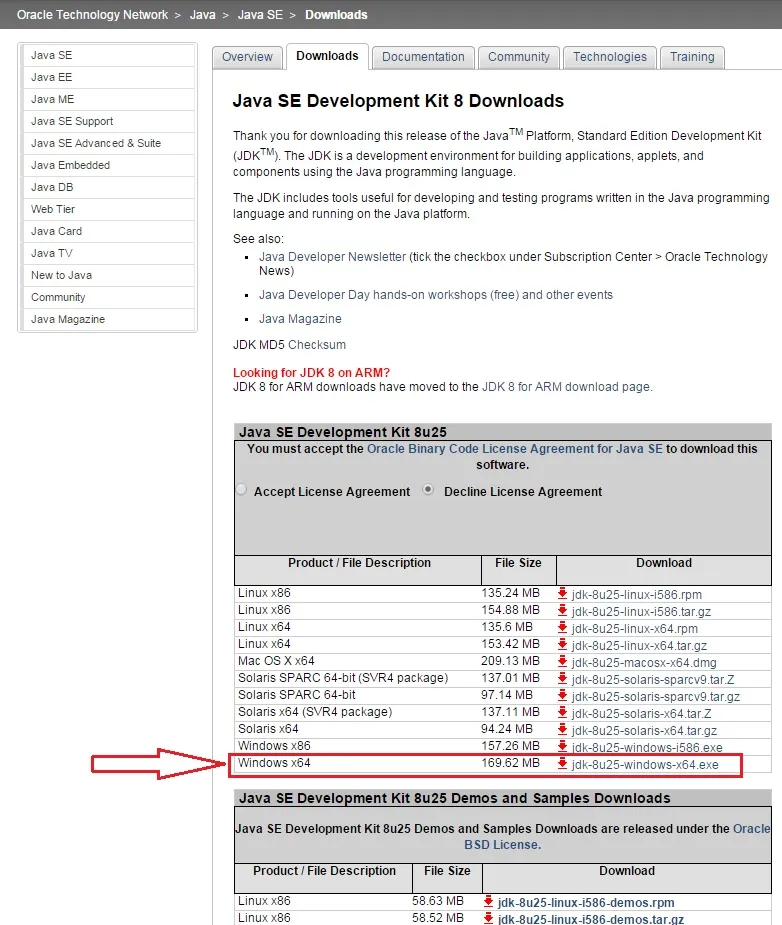
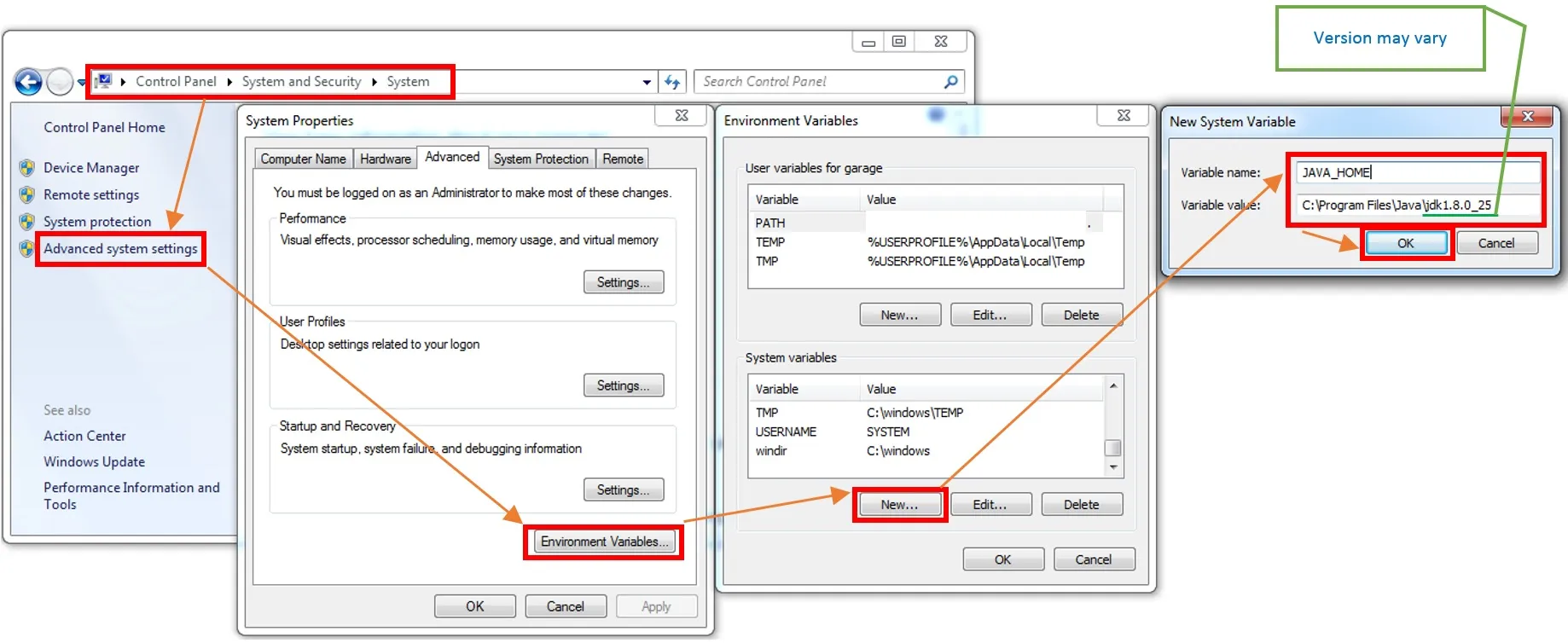
java -version的输出。 - ozbek